Come Somma valori delle celle avvenuti all’incrocio di intervalli di Excel
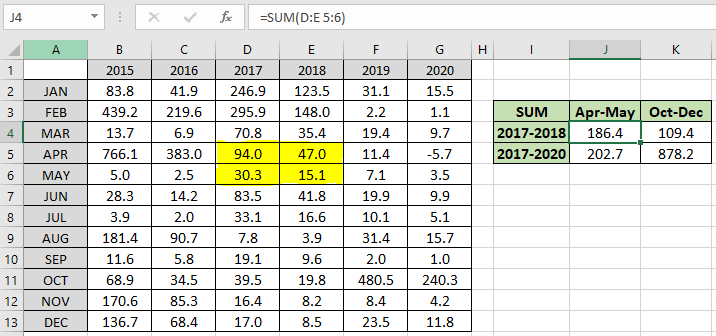
In questo articolo impareremo come sommare i valori delle celle che si verificano all’intersezione degli intervalli Excel
Scenario:
Quando si lavora con un set di dati lungo. A volte dobbiamo trovare la somma delle celle che si trovano all’intersezione di righe e colonne date. Ad esempio, trovare la somma delle vendite per due mesi in determinati anni. Possiamo indicare le righe e le colonne nella formula SUM per ottenere il risultato.
Comprendiamo come utilizzare la funzione SUM per ottenere la somma delle intersezioni.
Formula
Possiamo usare la funzione SOMMA con diversi utilizzi. Qui usiamo la funzione SOMMA per sommare date COLONNE e RIGHE.
Sintassi della formula:
|
= (col1:col2 row1:row2) |
col1: inizio colonna Indice col2: fine colonna Indice riga1: inizio riga Indice riga2: fine riga Indice
Esempio:
Tutto ciò potrebbe creare confusione da capire. Capiamo come utilizzare la funzione utilizzando un esempio. Qui abbiamo dati di vendita di 6 anni con mesi dati. Ora vogliamo la somma del mese di aprile-maggio per gli anni 2017-2018.
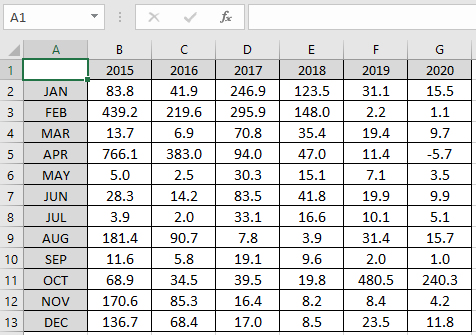
Ora sappiamo che col1 sarà la colonna D (2017) e col2 sarà la colonna E (2018). mentre la riga 1 sarà la riga 5 (aprile) e la riga 2 sarà la riga 6 (maggio).
ora usali nella formula indicata di seguito.
Usa la formula:
|
= 5:6) |
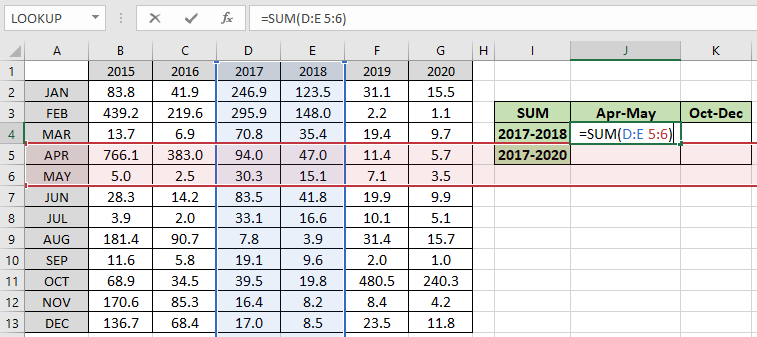
È possibile confermare la parte di intersezione con i colori evidenziati. Premi Invio per ottenere i risultati.
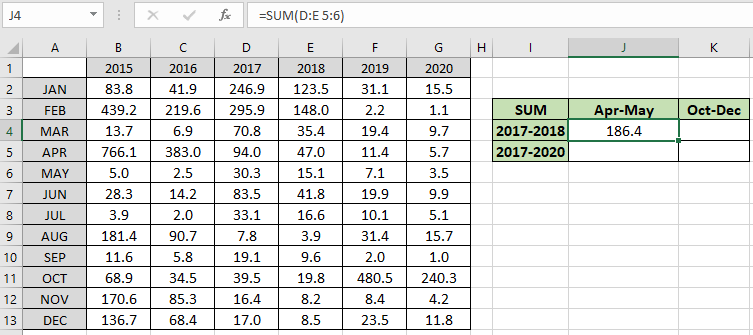
Come puoi vedere la somma di 94,0 + 47,0 + 30,3 + 83,5 = 186,4. Ora puoi trovare la somma di qualsiasi valore sull’intersezione di un numero qualsiasi di righe e colonne. Allo stesso modo per determinati anni e mesi possiamo trovare la somma
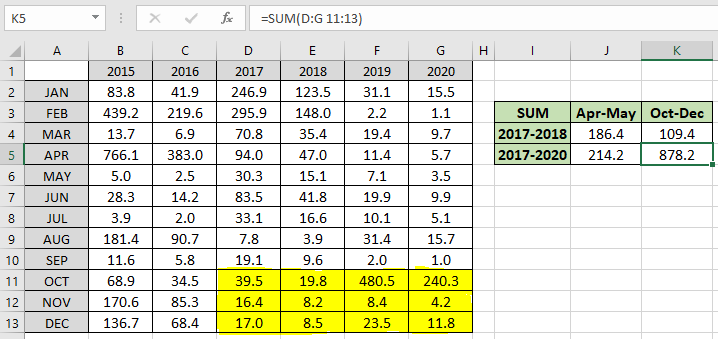
Come puoi vedere la somma delle parti ombreggiate in giallo è 878,2. Ora ti starai chiedendo se ci sono due punti di intersezione. Allora come possiamo ottenere la somma di queste due intersezioni? Basta usare una virgola tra i due input.
Ad esempio, ottenere la somma del mese gennaio-febbraio per l’anno 2015-2016 e mese novembre-dicembre per l’anno 2018-2019. Utilizzare la formula per ottenere il risultato.
Usa la formula:
|
=SUM(B:C 2:3, E:F 12:13) |
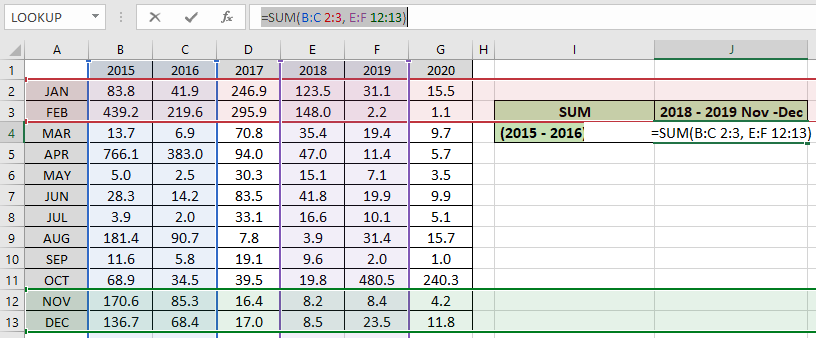
Premi Invio per ottenere il risultato.
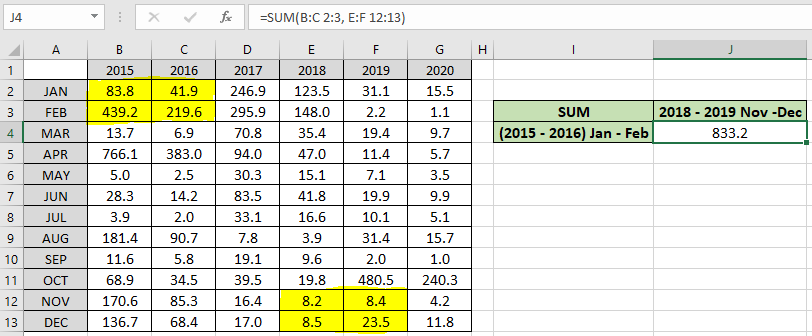
Come puoi vedere la somma della parte ombreggiata gialla risulta essere 833,2.
Note:
-
Usa il carattere spazio per l’intersezione di righe e colonne.
-
Usa la virgola per i 2 risultati intersezionali.
Spero che questo articolo su Come sommare i valori delle celle che si verificano all’intersezione degli intervalli di Excel sia esplicativo. Trova altri articoli sulle formule di somma e le formule di Excel correlate qui. Se ti sono piaciuti i nostri blog, condividilo con i tuoi amici su Facebook. Puoi anche seguirci su Twitter e Facebook. Ci piacerebbe sentire la tua opinione, facci sapere come possiamo migliorare, integrare o innovare il nostro lavoro e renderlo migliore per te. Scrivici a [email protected].
Articoli correlati
link: / summing-excel-sumproduct-function [Come usare la funzione SUMPRODUCT in Excel]: Restituisce la SOMMA dopo la moltiplicazione dei valori in più array in Excel.
link: / summing-sum-if-date-is-between [SUM se la data è compresa tra]: Restituisce la SOMMA dei valori tra date date o periodo in Excel.
link: / summing-sum-if-date-is-greater-than-given-date [Sum se la data è maggiore della data specificata]: * Restituisce la SOMMA dei valori dopo la data o il periodo specificati in Excel.
link: / summing-2-ways-to-sum-by-month-in-excel [2 modi per sommare per mese in Excel]: * Restituisce la SOMMA dei valori all’interno di un dato mese specifico in Excel.
link: / summing-how-to-sum-multiple-columns-with-condition [How to Sum Multiple Columns with Condition]: Restituisce la SOMMA dei valori su più colonne con condizione in Excel `link: / tips-excel- caratteri jolly [Come usare i caratteri jolly in Excel *] `: Conta le celle che corrispondono alle frasi usando i caratteri jolly in Excel
Articoli popolari:
link: / tips-if-condition-in-excel [Come utilizzare la funzione IF in Excel]: L’istruzione IF in Excel controlla la condizione e restituisce un valore specifico se la condizione è TRUE o restituisce un altro valore specifico se FALSE .
link: / formule-e-funzioni-introduzione-di-vlookup-funzione [Come usare la funzione CERCA.VERT in Excel]: Questa è una delle funzioni più utilizzate e popolari di Excel che viene utilizzata per cercare valori da intervalli diversi e lenzuola.
link: / excel-formula-and-function-excel-sumif-function [Come usare la funzione SUMIF in Excel]: Questa è un’altra funzione essenziale del dashboard. Questo ti aiuta a riassumere i valori su condizioni specifiche.
link: / tips-countif-in-microsoft-excel [Come usare la funzione CONTA.SE in Excel]: Conta i valori con le condizioni usando questa straordinaria funzione. Non è necessario filtrare i dati per contare valori specifici. La funzione Countif è essenziale per preparare la tua dashboard.